Hiyerarşiyle ilgili verileri sorgulama ve görselleştirme
Hiyerarşik olarak ilişkili veriler görselleştirerek değerli iş fikirleri elde edin. Hiyerarşik modelleme ve görselleştirme özellikleri size birçok yarar sağlar:
Karmaşık hiyerarşik bilgileri görüntüleyin ve araştırın.
Anahtar performans göstergeleri (KPI'ları) bir hiyerarşinin bağlamsal görünümünde görüntüleyin.
Web ve tabletler üzerinden anahtar bilgileri görsel olarak çözümleyin.
Firma ve kullanıcı gibi bazı tablolar için görselleştirmeler, kullanıma hazır olarak sağlanır. Özel tablolar da dahil olmak üzere diğer tablolar, bir hiyerarşi için etkinleştirilebilir ve bunlar için görselleştirmeler oluşturabilirsiniz. Gereksinimlerinize göre, tüm hiyerarşiyi gösteren bir ağaç görünümü kullanmak veya hiyerarşinin daha küçük bir kısmını betimleyen bir döşeme görünümü kullanmak arasında seçim yapabilir. Her iki görünüm de yan yana gösterilir. Bir hiyerarşiyi, bir hiyerarşi ağacını genişleterek ve daraltarak keşfedebilirsiniz. Görselleştirme için aynı hiyerarşik ayarlar bir kez yapılır ve web ve mobil istemcilerin ikisine de uygulanır. Tabletlerde, görseller, daha küçük bir form faktörü için uygun, değiştirilmiş bir biçimde işlenir. Hiyerarşik görselleştirme için gerekli bileşenler, çözüm odaklıdır, bu nedenle, başka herhangi bir özelleştirme gibi, kuruluşlar arasında taşınabilirler. Form düzenleyicisini kullanarak bir hızlı Formu özelleştirip, görselleştirmede gösterilen öznitelikleri yapılandırabilirsiniz. Kod yazmak için bir gereksinim mevcut değildir.
Hiyerarşik verileri sorgulama
Microsoft Dataverse ile hiyerarşik veri yapıları, ilgili satırların kendine başvuran ilişkileri tarafından desteklenmektedir. Geçmişte, hiyerarşik verileri görüntülemek için, ilgili satırlar için yinelemeli olarak sorgu yapmanız gerekiyordu. Şu anda, tek bir adımda, ilgili verileri bir hiyerarşi olarak sorgulayabilirsiniz. Altında ve Altında Değil mantığını kullanarak satırları sorgulayabileceksiniz. Altında ve Altında Değil hiyerarşik işleçleri Gelişmiş Arama'da ve iş akışı düzenleyicisinde gösterilir. Bu işleçleri kullanma hakkında daha fazla bilgi için bkz. İş akışı adımlarını yapılandırma. Gelişmiş Arama hakkında daha fazla bilgi için, bkz. Gelişmiş Bul araması oluşturma, düzenleme veya kaydetme.
Aşağıdaki örneklerde, hiyerarşilerin sorgulanmasına yönelik çeşitli senaryolar gösterilmektedir:
Sorgu hesap hiyerarşisi
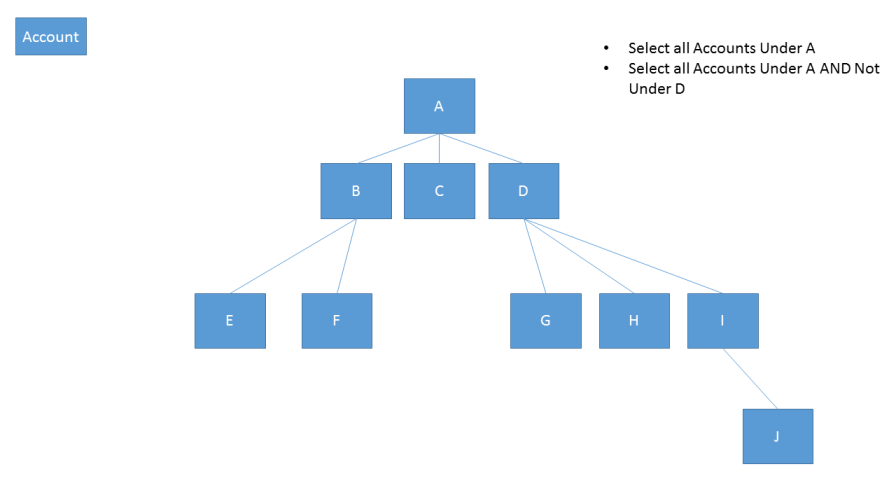
İlgili faaliyetler dahil olmak üzere sorgu hesap hiyerarşisi
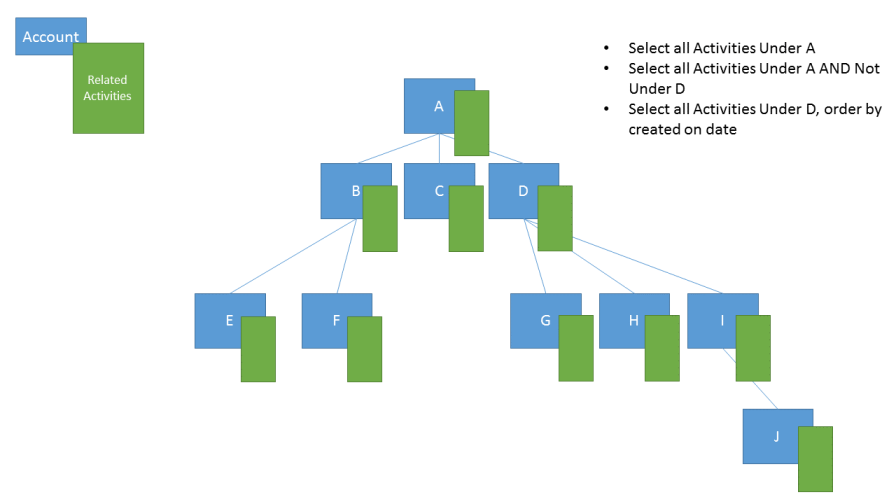
İlgili fırsatlar dahil olmak üzere sorgu hesap hiyerarşisi
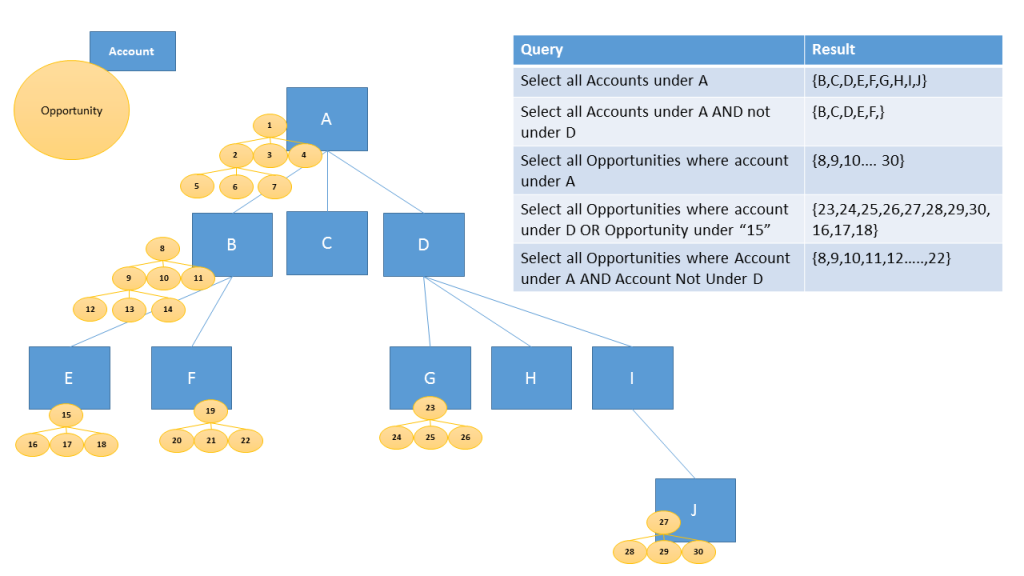
Verileri hiyerarşi olarak sorgulamak için, tablonun bir-çok veya çok-bir veya kendine başvuran ilişkilerinden birini hiyerarşik olarak ayarlamanız gerekir. Hiyerarşiyi açmak için:
- powerapps.com adresinde sol gezinti bölmesinde Tablolar'ı seçin. Öğe yan panel bölmesinde yoksa ...Diğer'i ve ardından istediğiniz öğeyi seçin.
- Mevcut bir tabloyu seçin ya da Yeni bir tablo oluşturun
- İlişkiler'i ve ardından kendine başvuruda bulunan bir ilişki seçin.
- İlişki ayrıntıları panelinde, Hiyerarşik'i seç.
Not
- Bazı kullanıma hazır ilişkiler özelleştirilemez. Bu, o ilişkileri hiyerarşik olarak ayarlamanızı engeller.
- Sistem türü, kendine başvuran ilişkiler için bir hiyerarşik ilişki belirleyebilirsiniz. Bu, sistem türünde kendine başvuran ilişkileri de içerir, örneğin "contact_master_contact" ilişkisi gibi.
Hiyerarşik verileri görselleştirme
Hazır görselleştirmeleri bulunan sistem tabloları arasında şunlar vardır: Account, Business Unit, Position, Product ve User. Bu tabloların kılavuz görünümünde, satır adının solunda tanımlanan hiyerarşi grafiği simgesini görebilirsiniz. Hiyerarşi simgesi, varsayılan olarak tüm satırlarda bulunmaz. Simge; üst kaydı, alt satırı veya her ikisi de olan satırlar için gösterilir.
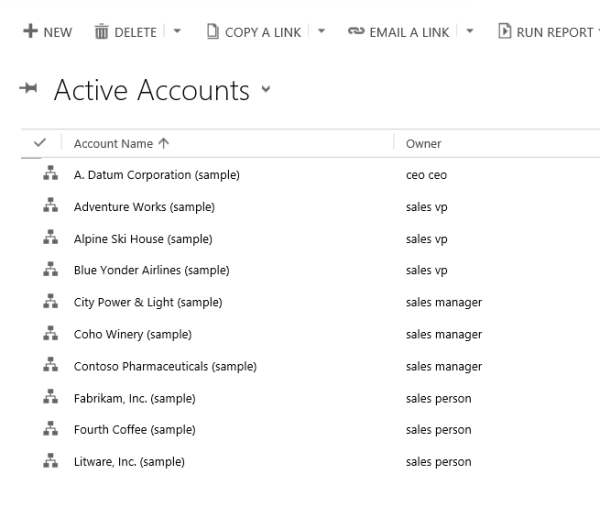
Hiyerarşi simgesini seçerseniz, aşağıdaki gösterildiği üzere, hiyerarşiyi, ağaç görünümü solda ve döşeme görünümü sağda olacak şekilde görüntüleyebilirsiniz:
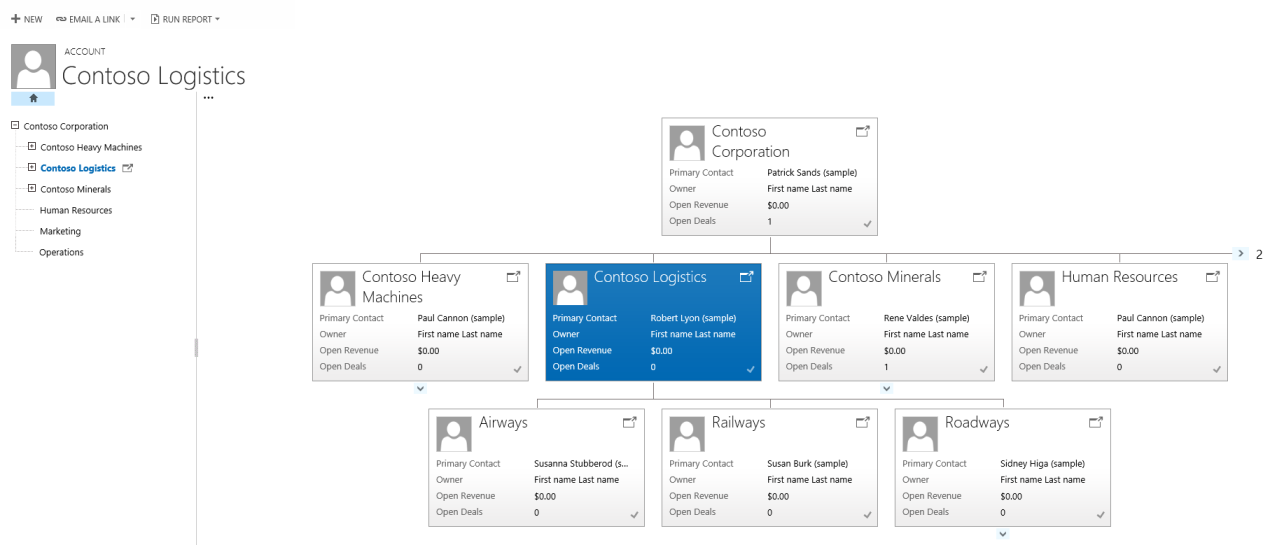
Diğer bazı kullanıma hazır sistem tabloları hiyerarşi için etkinleştirilebilir. Bu tablolar arasında şunlar vardır: Case, Contact, Opportunity, Order, Quote, Campaign, ve Team. Tüm özel tablolar, bir hiyerarşi için etkinleştirilebilir.
İpucu
Bir tablo hiyerarşi için etkinleştirilebiliyorsa:
Çözüm gezgininde istediğiniz tabloyu genişletin. Hiyerarşi Ayarları olarak adlandırılan tablo bileşenini göreceksiniz. Hiyerarşi için etkinleştirilemeyen tablolar, bu bileşene sahip değildir; bunun istisnası, Dynamics 365 Satış Bölgesi tablosudur. Satış Bölgesi tablosu için Hiyerarşi Ayarları gösterilse de tablo hiyerarşi için etkinleştirilemez.
Görselleştirmeler oluştururken unutmamanız gereken önemli noktalar:
- Tablo başına yalnızca bir (1: N) kendine başvuran ilişki hiyerarşik olarak ayarlanabilir. Bu ilişkide, birincil tablo ve ilgili tablo account_parent_account veya Widget_new_Widget_new_Widget gibi aynı türde olmalıdır.
- Şu anda, hiyerarşi ve görselleştirme yalnızca bir tabloyu temel alır. Firma hiyerarşisini, hesapları birden çok düzeyde göstererek betimleyebilirsiniz ancak, hesapları ve ilgili kişileri aynı hiyerarşi görselleştirmesinde gösteremezsiniz.
- Bir kutucukta görüntülenebilecek en fazla sütun sayısı dörttür. Kutucuk görünümü için kullanılan Hızlı Forma daha fazla sütun eklerseniz, yalnızca ilk dört sütun görüntülenir.
Görselleştirme örneği
Bir özel tablo için görselleştirmeyi oluşturarak bir örneğe bakalım. Burada gösterildiği gibi, new_Widget adlı bir özel tablo oluşturduk, kendine başvuran ilişki oluşturduk ve bu ilişkiyi hiyerarşik olarak işaretledik.
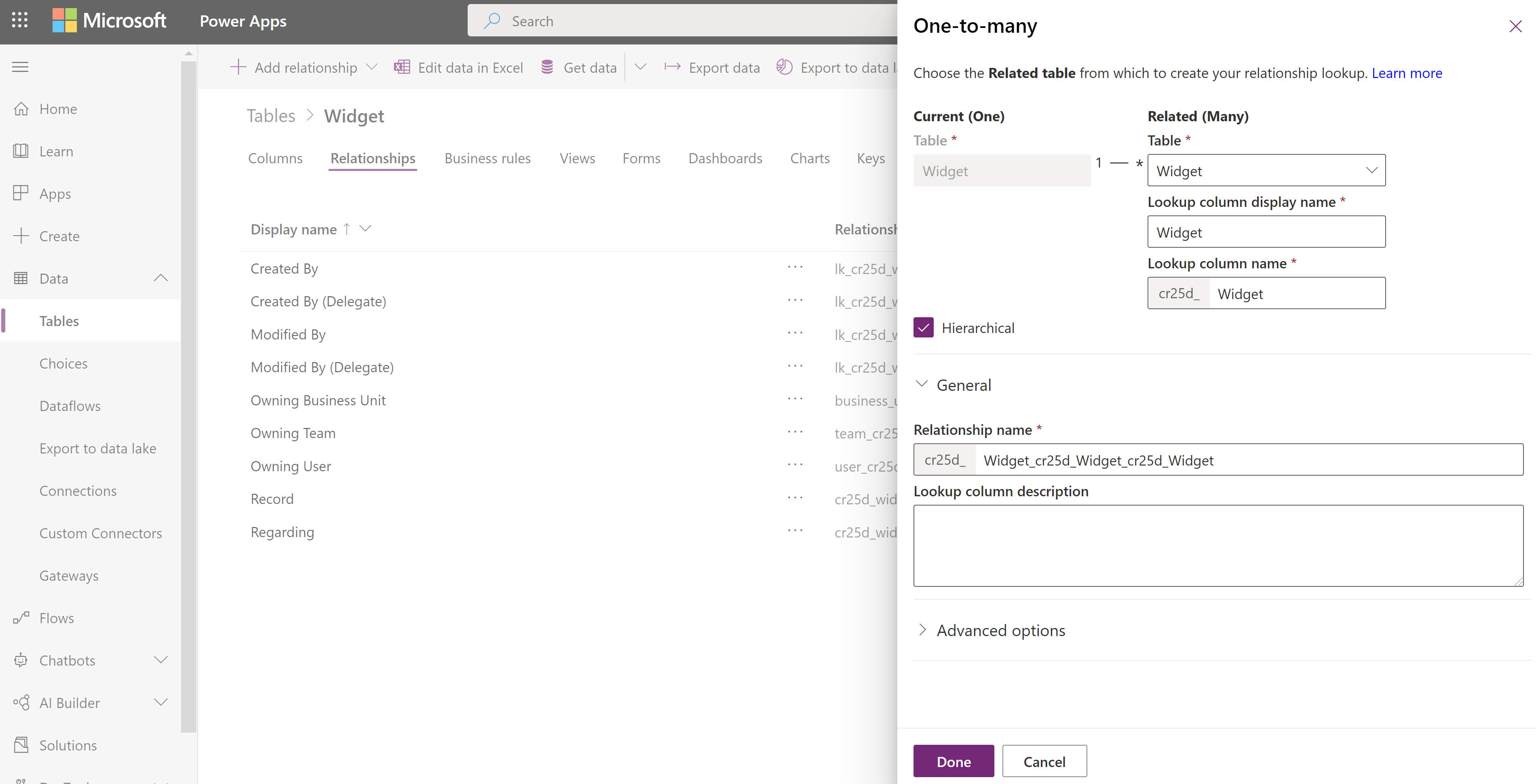
Ardından, Hiyerarşi Ayarları kılavuz görünümünde, Widget_new_Widget_new_Widget hiyerarşik ilişkisini seçtik. Formda, gerekli sütunları doldurduk. İlişkiyi henüz hiyerarşik olarak işaretlemediyseniz formdaki bağlantı, sizi klasik tablo düzenleyicisine götürür ve burada ilişkiyi hiyerarşik olarak da işaretleyebilirsiniz.
Hızlı Görünüm Formu için, Arabirim Öğesi Hiyerarşi Döşeme Formu adlı bir Hızlı Form oluşturduk. Bu formda, her kutucukta görüntülenecek dört sütun ekledik.
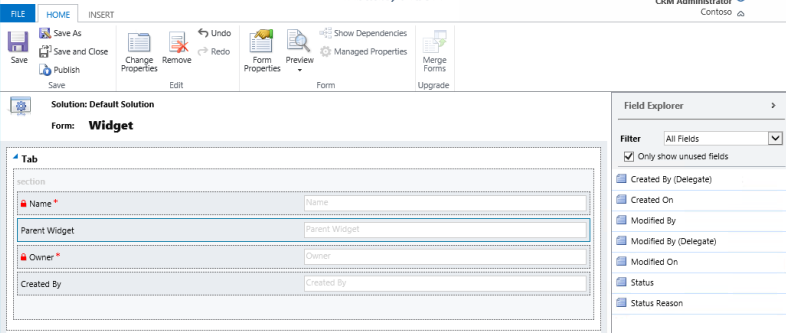
Kurulumu tamamladıktan sonra, iki satır oluşturduk: Standart Arabirim Öğesi ve Premium Arabirim Öğesi. Arama sütununu kullanarak Premium Pencere Öğesi'ni, Standart Pencere Öğesi'nin üstü yaptıktan sonra, new_Widget ızgara görünümü hiyerarşi simgelerini aşağıdaki gibi gösterdi:
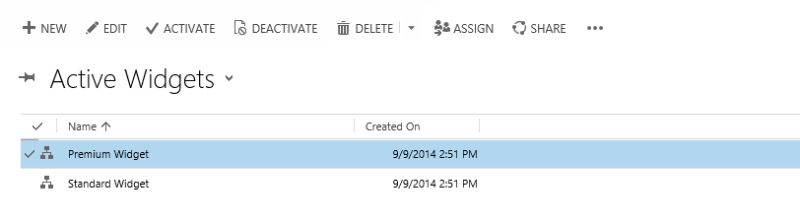
İpucu
Satırlar üst-alt ilişkisinde eşlenene kadar, hiyerarşi simgeleri satır ızgara görünümünde gözükmez.
Hiyerarşi simgesini seçtiğinizde, iki satır gösterilerek solda ağaç görünümü ve sağda kutucuk görünümüyle new_Widget hiyerarşisi görüntülenir. Her kutucuk, Pencere Öğesi Hiyerarşi Kutucuk Formu'nda sağladığımız dört sütunu içerir.
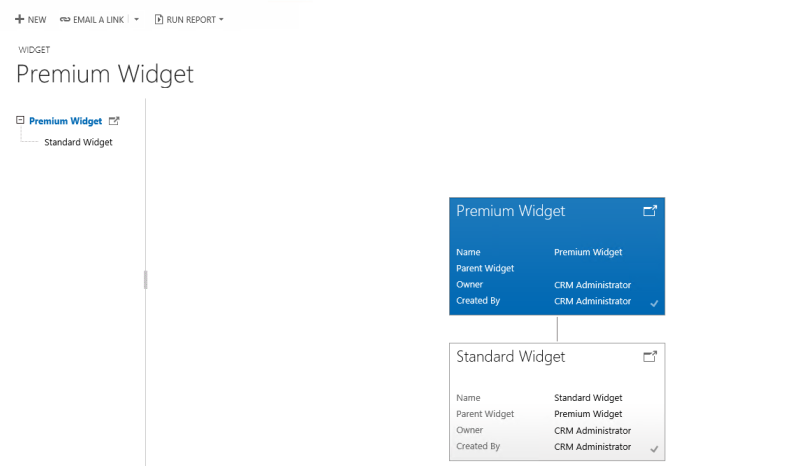
Not
Belge dili tercihlerinizi bizimle paylaşabilir misiniz? Kısa bir ankete katılın. (lütfen bu anketin İngilizce olduğunu unutmayın)
Anket yaklaşık yedi dakika sürecektir. Kişisel veri toplanmaz (gizlilik bildirimi).